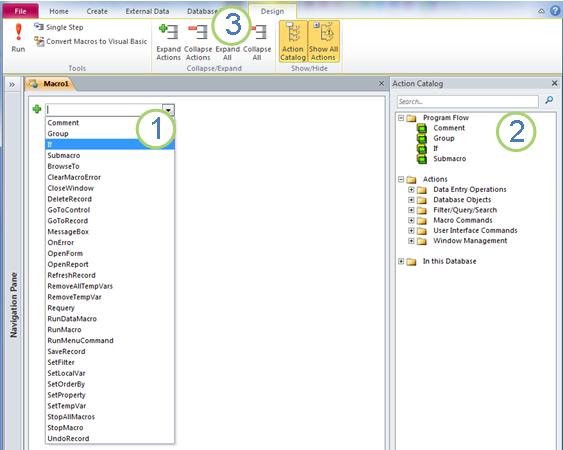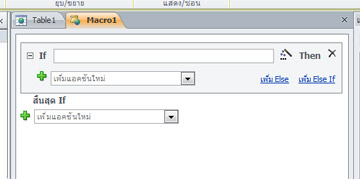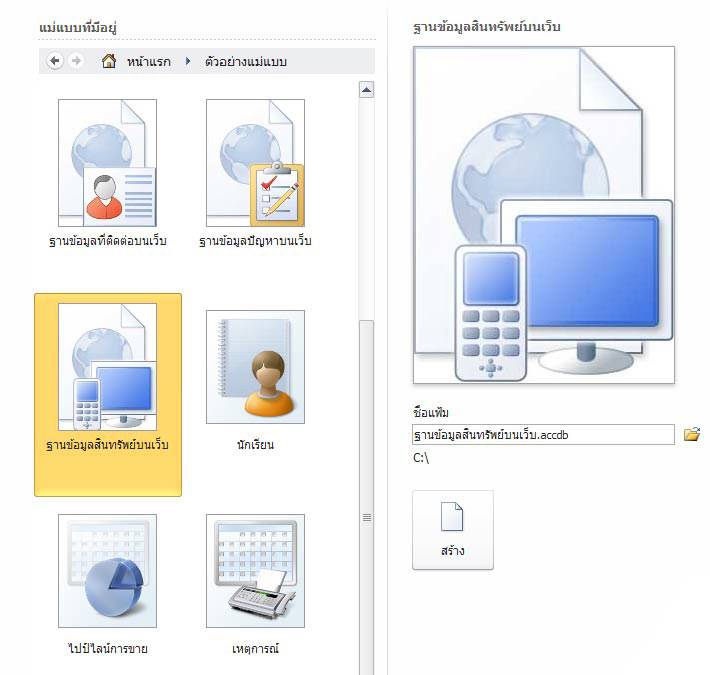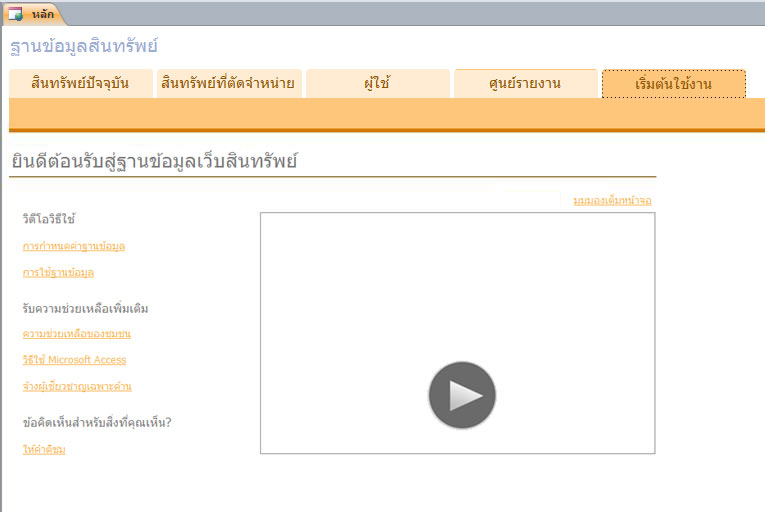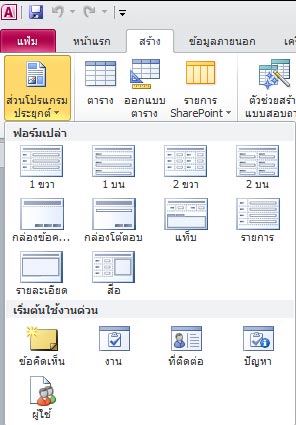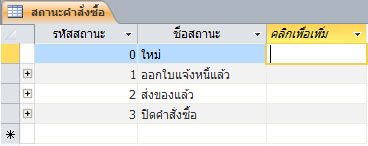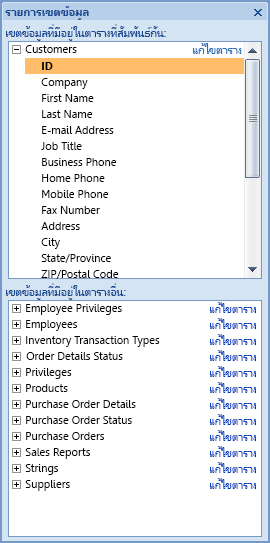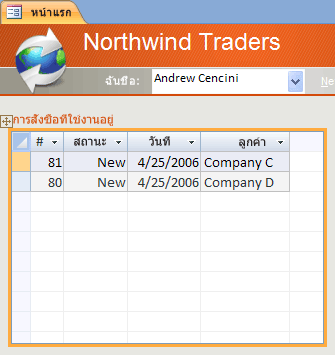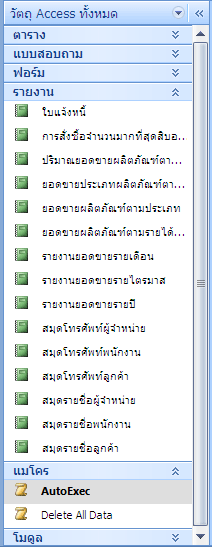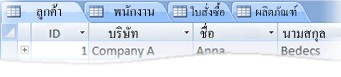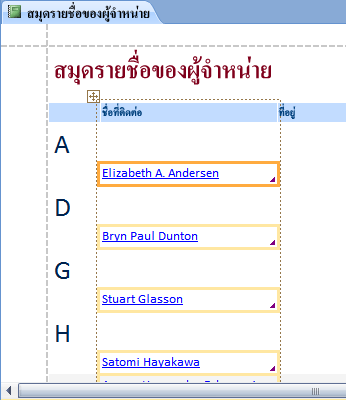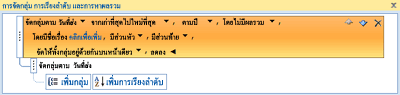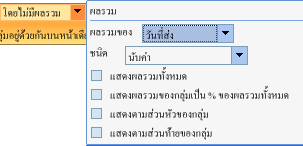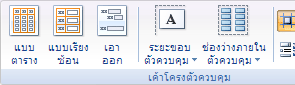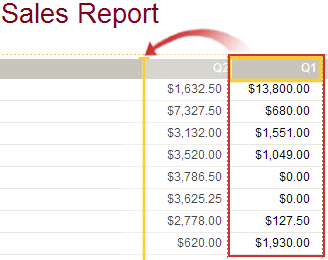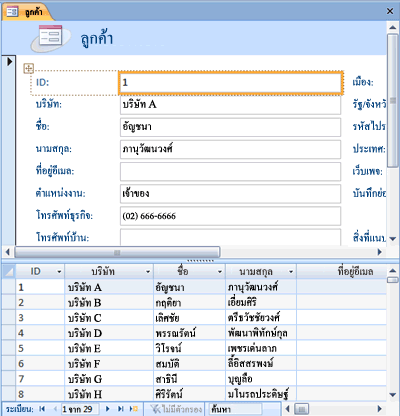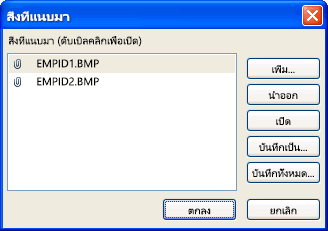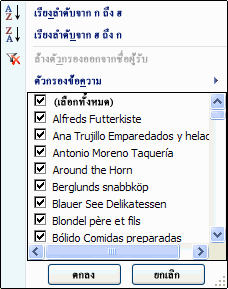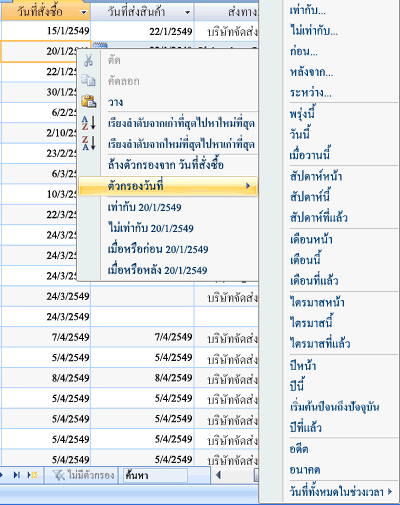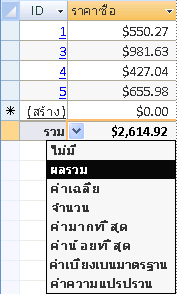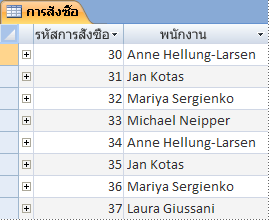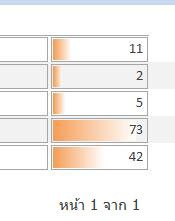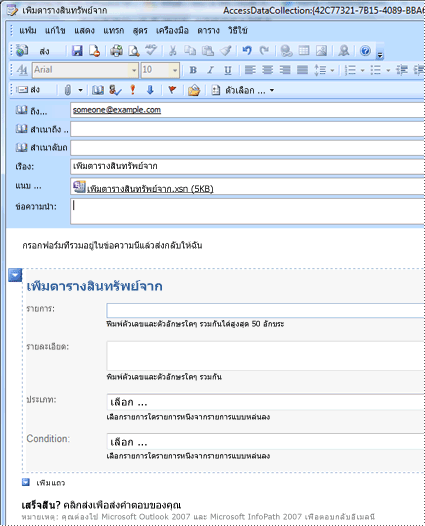ใน Microsoft Access 2010 คุณสามารถสร้างฐานข้อมูลบนเว็บและเผยแพร่ไปยังไซต์ SharePoint ได้ ผู้เยี่ยมชม SharePoint สามารถใช้แอปพลิเคชันฐานข้อมูลของคุณในเว็บเบราว์เซอร์ได้ โดยใช้สิทธิ์ของ SharePoint เพื่อกําหนดว่าใครสามารถดูอะไรได้บ้าง และคุณสามารถเริ่มต้นด้วยเทมเพลต เพื่อให้คุณสามารถเริ่มทํางานร่วมกันได้ทันที
ส่วนติดต่อผู้ใช้ Access ก็มีการเปลี่ยนแปลงเช่นกัน สิ่งใหม่ใน Access 2010 มุมมอง Backstage ทําให้คุณสามารถเข้าถึงคําสั่งทั้งหมดที่นําไปใช้กับทั้งฐานข้อมูล เช่น กระชับและซ่อมแซม หรือคําสั่งที่มาจากเมนู ไฟล์
บทความนี้จะอธิบายฟีเจอร์ที่เริ่มนํามาใช้ใน Access 2010 ถ้าคุณต้องการคําแนะนําทั่วไปเกี่ยวกับ Access ให้ดูบทความ การเริ่มต้นใช้งาน Access 2010
ในบทความนี้
ภาพรวม
ถ้าคุณมีสิทธิ์เข้าถึงไซต์ SharePoint ที่กําหนดค่า Access Services ไว้ คุณสามารถสร้างฐานข้อมูลบนเว็บโดยใช้ Access 2010 People ที่มีบัญชีผู้ใช้บนไซต์ SharePoint สามารถใช้ฐานข้อมูลของคุณในเว็บเบราว์เซอร์ได้ แต่คุณต้องใช้ Access 2010 เพื่อทําการเปลี่ยนแปลงการออกแบบ แม้ว่าฟีเจอร์ฐานข้อมูลบนเดสก์ท็อปบางอย่างจะไม่แปลเป็นเว็บ แต่คุณสามารถทําสิ่งต่างๆ ได้เหมือนกันโดยใช้ฟีเจอร์ใหม่ เช่น เขตข้อมูลจากการคํานวณและแมโครข้อมูล
แชร์ฐานข้อมูลบนเว็บ
-
ใช้เทมเพลต เทมเพลตห้าแบบมาพร้อมกับ Access 2010 ได้แก่ ที่ติดต่อ ทรัพย์สิน โครงการ เหตุการณ์ และการบริจาคเพื่อการกุศล คุณสามารถปรับเปลี่ยนเทมเพลตใดๆ ก่อนหรือหลังจากที่คุณเผยแพร่
-
เริ่มใหม่ตั้งแต่ต้น เมื่อคุณสร้างฐานข้อมูลเปล่าใหม่ คุณสามารถเลือกระหว่างฐานข้อมูลปกติและฐานข้อมูลบนเว็บได้ ตัวเลือกนี้มีผลต่อฟีเจอร์การออกแบบและคําสั่งต่างๆ ที่คุณเห็น เพื่อให้ง่ายต่อการตรวจสอบให้แน่ใจว่าแอปพลิเคชันของคุณเข้ากันได้กับเว็บ
-
แปลงฐานข้อมูลที่มีอยู่เป็นฐานข้อมูลบนเว็บ คุณสามารถประกาศโปรแกรมประยุกต์ที่มีอยู่ไปยังเว็บได้ ฟีเจอร์ฐานข้อมูลบนเดสก์ท็อปบางฟีเจอร์ไม่ได้รับการสนับสนุนบนเว็บ ดังนั้นคุณอาจต้องปรับฟีเจอร์บางอย่างของแอปพลิเคชันของคุณ
คุณสามารถเรียกใช้ตัวตรวจสอบความเข้ากันได้กับเว็บใหม่เพื่อช่วยให้คุณระบุและแก้ไขปัญหาความเข้ากันได้
-
อินทราเน็ตหรืออินเทอร์เน็ต คุณสามารถประกาศไปยังเซิร์ฟเวอร์ SharePoint ของคุณเอง หรือคุณสามารถใช้โซลูชัน SharePoint ที่โฮสต์
หมายเหตุ: จําเป็นต้องมีบัญชีผู้ใช้เพื่อใช้ฐานข้อมูลบนเว็บ การเข้าถึงแบบไม่ระบุชื่อไม่ได้รับการสนับสนุน
สําหรับข้อมูลเพิ่มเติมเกี่ยวกับฐานข้อมูลบนเว็บ ให้ดูบทความ สร้างฐานข้อมูลเพื่อแชร์บนเว็บ
ตัวสร้างแมโครใหม่
Access 2010 มีตัวสร้างแมโครใหม่ที่มี IntelliSense และอินเทอร์เฟซที่สะอาดและตรงไปตรงมา
1. เลือกการกระทําจากรายการ...
2. ... หรือดับเบิลคลิกที่แอคชันในแค็ตตาล็อกแอคชันเพื่อเพิ่มแอคชันนั้นลงในแมโครของคุณ
3. แท็บ ออกแบบ จะปรากฏขึ้นเมื่อคุณกําลังทํางานบนแมโคร
เมื่อคุณเพิ่มแอคชัน ตัวเลือกเพิ่มเติมจะปรากฏในตัวสร้างแมโคร ตัวอย่างเช่น เมื่อคุณเพิ่มการดําเนินการ "If" คุณจะเห็น:
ดูวิดีโอต่อไปนี้เพื่อดูว่าตัวสร้างแมโครใหม่ทํางานอย่างไร

นอกจากแมโครแบบดั้งเดิมแล้ว คุณใช้ตัวสร้างแมโครใหม่เพื่อสร้างแมโครข้อมูล ซึ่งเป็นฟีเจอร์ใหม่
แมโครข้อมูล: เปลี่ยนข้อมูลโดยยึดตามเหตุการณ์
แมโครข้อมูลช่วยสนับสนุนการรวมในฐานข้อมูลเว็บ และยังให้วิธีการนํา "ทริกเกอร์" ไปใช้ในฐานข้อมูล Access 2010 ใดๆ
ตัวอย่างเช่น สมมติว่าคุณมีเขตข้อมูลเปอร์เซ็นต์การทําให้สมบูรณ์และเขตข้อมูลสถานะ คุณสามารถใช้แมโครข้อมูลเพื่อตั้งค่า PercentComplete เป็น 100 เมื่อคุณตั้งค่า สถานะ เป็น เสร็จสมบูรณ์ และ 0 เมื่อคุณตั้งค่า สถานะ เป็น ยังไม่เริ่มต้น
คุณสามารถดูการทํางานของแมโครข้อมูลได้ในวิดีโอต่อไปนี้

ตัวสร้างนิพจน์ที่ได้รับการปรับปรุง
ขณะนี้ตัวสร้างนิพจน์มี IntelliSense เพื่อให้คุณเห็นตัวเลือกขณะที่คุณพิมพ์ นอกจากนี้ ยังแสดงวิธีใช้สําหรับค่านิพจน์ที่เลือกในปัจจุบันในหน้าต่างตัวสร้างนิพจน์ด้วย ตัวอย่างเช่น ถ้าคุณเลือกฟังก์ชัน ตัดแต่ง ตัวสร้างนิพจน์จะแสดง:
ตัดแต่ง(สตริง) ส่งกลับตัวแปรของสตริงชนิดที่มีสําเนาของสตริงที่ระบุโดยไม่มีช่องว่างนําหน้าและต่อท้าย
สําหรับข้อมูลเพิ่มเติม ให้ดูบทความ ใช้ตัวสร้างนิพจน์
เขตข้อมูลจากการคำนวณ
คุณสามารถสร้างเขตข้อมูลที่แสดงผลลัพธ์ของการคํานวณได้ การคํานวณต้องอ้างอิงถึงเขตข้อมูลอื่นในตารางเดียวกัน คุณสามารถใช้ตัวสร้างนิพจน์เพื่อสร้างการคํานวณ
เทมเพลตฐานข้อมูลใหม่
Access 2010 มีชุดเทมเพลตฐานข้อมูลที่ออกแบบมาอย่างมืออาชีพสําหรับการติดตามที่ติดต่อ งาน เหตุการณ์ นักเรียน และทรัพย์สิน และข้อมูลประเภทอื่นๆ คุณสามารถใช้ได้ทันทีหรือปรับปรุงและปรับปรุงข้อมูลเพื่อติดตามข้อมูลในแบบที่คุณต้องการ
แต่ละเทมเพลตเป็นแอปพลิเคชันการติดตามที่สมบูรณ์ซึ่งมีตาราง ฟอร์ม รายงาน คิวรี แมโคร และความสัมพันธ์ที่กําหนดไว้ล่วงหน้า เทมเพลตได้รับการออกแบบมาให้มีประโยชน์ทันทีเพื่อให้คุณสามารถใช้งานได้อย่างรวดเร็ว ถ้าการออกแบบเทมเพลตตรงตามความต้องการของคุณ คุณก็พร้อมใช้งานแล้ว มิฉะนั้น คุณสามารถใช้เทมเพลตเพื่อสร้างฐานข้อมูลที่ตรงตามความต้องการเฉพาะของคุณได้
นอกจากเทมเพลตที่มาพร้อมกับ Access 2010 แล้ว คุณยังสามารถเชื่อมต่อกับ Office.com และดาวน์โหลดเทมเพลตเพิ่มเติมได้
ส่วนของแอปพลิเคชันสําหรับการเพิ่มฟังก์ชันการทํางานลงในฐานข้อมูลที่มีอยู่
คุณสามารถเพิ่มฟังก์ชันการทํางานลงในฐานข้อมูลที่มีอยู่ได้อย่างง่ายดายโดยใช้ส่วนของแอปพลิเคชัน ส่วนใหม่ใน Access 2010 ส่วนของแอปพลิเคชันคือเทมเพลตที่ประกอบด้วยส่วนหนึ่งของฐานข้อมูล ตัวอย่างเช่น ตารางที่ถูกจัดรูปแบบไว้ล่วงหน้า หรือตารางที่มีฟอร์มและรายงานที่สัมพันธ์กัน ตัวอย่างเช่น เพิ่มส่วนของแอปพลิเคชันงานลงในฐานข้อมูลของคุณ และคุณได้รับตารางงาน ฟอร์มงาน และตัวเลือกเพื่อเชื่อมโยงตารางงานกับตารางอื่นในฐานข้อมูลของคุณ
สําหรับข้อมูลเพิ่มเติม ให้ดูบทความ บันทึกและนําองค์ประกอบการออกแบบฐานข้อมูลกลับมาใช้ใหม่
มุมมองแผ่นข้อมูลที่ได้รับการปรับปรุง
คุณสามารถสร้างตารางและเริ่มต้นใช้งานโดยไม่ต้องกําหนดเขตข้อมูลล่วงหน้า เพียงคลิก ตาราง บนแท็บ สร้าง แล้วเริ่มใส่ข้อมูลในแผ่นข้อมูลใหม่ที่ปรากฏขึ้น Access 2010 จะกําหนดชนิดข้อมูลที่ดีที่สุดสําหรับแต่ละเขตข้อมูลโดยอัตโนมัติ เพื่อให้คุณใช้งานได้รวดเร็วขึ้น คอลัมน์ คลิกเพื่อเพิ่ม จะแสดงให้คุณเห็นตําแหน่งที่จะเพิ่มเขตข้อมูลใหม่ และถ้าคุณต้องการเปลี่ยนชนิดข้อมูลหรือรูปแบบการแสดงของเขตข้อมูลใหม่หรือเขตข้อมูลที่มีอยู่ คุณสามารถใช้คําสั่งบน Ribbon บนแท็บ เขตข้อมูล คุณยังสามารถวางข้อมูลจากตาราง Microsoft Excel ลงในแผ่นข้อมูลใหม่ได้ Access 2010 สร้างเขตข้อมูลทั้งหมดและจดจําชนิดข้อมูลโดยอัตโนมัติ
บานหน้าต่างรายการเขตข้อมูล
บานหน้าต่าง รายการเขตข้อมูล ช่วยให้คุณสามารถเพิ่มเขตข้อมูลจากตารางอื่นได้ คุณสามารถลากเขตข้อมูลจากตารางในแหล่งระเบียนของคุณ จากตารางที่เกี่ยวข้อง หรือจากตารางที่ไม่เกี่ยวข้องในฐานข้อมูล ถ้าจําเป็นต้องมีความสัมพันธ์ระหว่างตาราง จะมีการสร้างความสัมพันธ์โดยอัตโนมัติ หรือคุณจะได้รับพร้อมท์ให้ดําเนินการตามขั้นตอน
มุมมองเค้าโครงช่วยให้การออกแบบฟอร์มและรายงานรวดเร็วขึ้น
ใช้มุมมองเค้าโครงเพื่อทําการเปลี่ยนแปลงการออกแบบในขณะที่คุณดูข้อมูลในฟอร์มหรือรายงาน
มุมมองเค้าโครงมีการปรับปรุงหลายอย่าง และจําเป็นถ้าคุณกําลังออกแบบฟอร์มหรือรายงานสําหรับเว็บ
ใช้เค้าโครงตัวควบคุมเพื่อให้สิ่งต่างๆ เป็นระเบียบ
เค้าโครง คือกลุ่มของตัวควบคุมที่คุณสามารถย้ายและปรับขนาดเป็นหน่วย ใน Access 2010 มีการปรับปรุงเค้าโครงเพื่อให้สามารถจัดวางตัวควบคุมบนแบบฟอร์มและรายงานได้ยืดหยุ่นยิ่งขึ้น คุณสามารถแยกหรือผสานเซลล์ตามแนวนอนหรือแนวตั้ง ทําให้คุณสามารถจัดเรียงเขตข้อมูล คอลัมน์ หรือแถวใหม่ได้อย่างง่ายดาย
คุณต้องใช้มุมมองเค้าโครงเมื่อออกแบบฐานข้อมูลเว็บ แต่มุมมองออกแบบจะยังคงพร้อมใช้งานสําหรับงานออกแบบฐานข้อมูลบนเดสก์ท็อป
ส่วนติดต่อผู้ใช้ใหม่
ส่วนติดต่อผู้ใช้แบบใหม่ ที่ได้รับการปรับปรุงใน Access 2010 — ได้รับการออกแบบมาเพื่อให้คุณสามารถค้นหาคําสั่งและคุณลักษณะที่ก่อนหน้านี้ถูกฝังอยู่ในเมนูและแถบเครื่องมือที่ซับซ้อนได้อย่างง่ายดาย
Ribbon
Ribbon คือชุดของแท็บที่ประกอบด้วยกลุ่มของคําสั่งที่จัดระเบียบตามฟีเจอร์และฟังก์ชันการทํางาน Ribbon จะแทนที่เลเยอร์ของเมนูและแถบเครื่องมือที่พบใน Access เวอร์ชันก่อนหน้า รูปต่อไปนี้แสดง Ribbon ที่มีแท็บ หน้าแรก ถูกเลือกอยู่
ฟีเจอร์หลักของ Ribbon ได้แก่:
-
แท็บคําสั่ง — แท็บที่แสดงคําสั่งที่ใช้กันทั่วไปเพื่อให้คุณสามารถค้นหาคําสั่งที่คุณต้องการได้เมื่อคุณต้องการ
-
แท็บคําสั่งตามบริบท — แท็บคําสั่งที่จะปรากฏขึ้นโดยขึ้นอยู่กับบริบทของคุณ นั่นคือ วัตถุที่คุณกําลังทํางานอยู่หรืองานที่คุณกําลังทํางานอยู่ แท็บคําสั่งตามบริบทมีคําสั่งที่มักจะนําไปใช้กับสิ่งที่คุณกําลังทําอยู่
-
แกลเลอรี — ตัวควบคุมใหม่ที่แสดงการแสดงตัวอย่างของสไตล์หรือตัวเลือกเพื่อให้คุณสามารถดูผลลัพธ์ก่อนที่คุณจะยอมรับตัวเลือก
มุมมอง Backstage
สิ่งใหม่ใน Access 2010 มุมมอง Backstage มีคําสั่งที่คุณนําไปใช้กับทั้งฐานข้อมูล เช่น กระชับและซ่อมแซม หรือเปิดฐานข้อมูลใหม่ คําสั่งต่างๆ จะจัดเรียงอยู่บนแท็บทางด้านซ้ายของหน้าจอ และแต่ละแท็บจะมีกลุ่มของคําสั่งหรือลิงก์ที่เกี่ยวข้องกัน ตัวอย่างเช่น ถ้าคุณคลิก ใหม่ คุณจะเห็นชุดปุ่มที่ช่วยให้คุณสร้างฐานข้อมูลใหม่ตั้งแต่เริ่มต้น หรือโดยการเลือกจากไลบรารีของเทมเพลตฐานข้อมูลที่ออกแบบอย่างมืออาชีพ
คําสั่งต่างๆ ที่คุณพบในมุมมอง Backstage จะพร้อมใช้งานบนเมนู ไฟล์ ใน Access เวอร์ชันก่อนหน้า นอกเหนือจากฐานข้อมูลที่คุณเปิดล่าสุด และลิงก์ไปยังบทความ office.com (ถ้าคุณเชื่อมต่อกับอินเทอร์เน็ต)
เมื่อต้องการไปยังมุมมอง Backstage ให้คลิกแท็บ ไฟล์
บานหน้าต่างนำทาง
รายการบานหน้าต่างนําทางและให้การเข้าถึงวัตถุทั้งหมดในฐานข้อมูลที่เปิดอยู่ในปัจจุบันได้อย่างง่ายดาย
ใช้บานหน้าต่างนําทางเพื่อจัดระเบียบวัตถุของคุณตามชนิดวัตถุ วันที่สร้าง วันที่ปรับเปลี่ยน ตารางที่เกี่ยวข้อง (ขึ้นอยู่กับการขึ้นต่อกันของวัตถุ) หรือในกลุ่มแบบกําหนดเองที่คุณสร้าง ต้องการพื้นที่มากขึ้นในการทํางานในการออกแบบแบบฟอร์มของคุณหรือไม่ คุณสามารถยุบบานหน้าต่างนําทางได้อย่างง่ายดายเพื่อให้ใช้พื้นที่เพียงเล็กน้อย แต่ยังคงใช้ได้
วัตถุในแท็บ
ตามค่าเริ่มต้น ตาราง คิวรี ฟอร์ม รายงาน และแมโครของคุณจะแสดงเป็นวัตถุที่อยู่ในแท็บในหน้าต่าง Access
คุณสามารถเปลี่ยนการตั้งค่านี้ต่อฐานข้อมูล และใช้หน้าต่างวัตถุแทนแท็บได้
หน้าต่างวิธีใช้
Access 2010 มีทั้งเนื้อหาการอ้างอิงวิธีใช้ Access และการอ้างอิงสําหรับนักพัฒนา Access ในหน้าต่างวิธีใช้เดียวกัน ระบบสองระบบมีเนื้อหาความช่วยเหลือที่แตกต่างกัน ตัวแสดงวิธีใช้ช่วยให้คุณเลือกเนื้อหาที่จะแสดงได้ คุณสามารถเปลี่ยนขอบเขตการค้นหาของคุณเป็นเนื้อหาการอ้างอิงสําหรับนักพัฒนา Access เท่านั้น เป็นต้น ไม่ว่าคุณจะตั้งค่าใดในหน้าต่างวิธีใช้เนื้อหาการอ้างอิงวิธีใช้ Access และ Access Developer Reference ทั้งหมดจะพร้อมใช้งานแบบออนไลน์เสมอที่ Office.com หรือที่ MSDN
เครื่องมือการสร้างวัตถุที่มีประสิทธิภาพมากขึ้น
Access 2010 มอบสภาพแวดล้อมที่ใช้งานง่ายสําหรับการสร้างวัตถุฐานข้อมูล
สร้างแท็บ
ใช้แท็บ สร้าง เพื่อสร้างฟอร์ม รายงาน ตาราง คิวรี และวัตถุฐานข้อมูลอื่นๆ ใหม่ได้อย่างรวดเร็ว ถ้าคุณเลือกตารางหรือคิวรีในบานหน้าต่างนําทาง คุณสามารถสร้างฟอร์มหรือรายงานใหม่โดยยึดตามวัตถุนั้นด้วยการคลิกเพียงครั้งเดียวโดยใช้คําสั่ง ฟอร์ม หรือ รายงาน
ฟอร์มและรายงานใหม่ที่สร้างขึ้นโดยกระบวนการแบบคลิกเดียวนี้ใช้การออกแบบที่อัปเดตแล้วเพื่อช่วยให้ฟอร์มและรายงานเหล่านั้นดูน่าสนใจและมีประโยชน์มากขึ้นในทันที ฟอร์มและรายงานที่สร้างขึ้นโดยอัตโนมัติจะได้รับการออกแบบที่ดูเป็นมืออาชีพด้วยส่วนหัวที่มีโลโก้และชื่อเรื่อง นอกจากนี้ รายงานที่สร้างขึ้นโดยอัตโนมัติยังรวมถึงวันที่และเวลา ตลอดจนส่วนท้ายและผลรวมที่ให้ข้อมูล
มุมมองรายงานและมุมมองเค้าโครง
มุมมองเหล่านี้ที่ได้รับการปรับปรุงใน Access 2010 ช่วยให้คุณสามารถทํางานกับฟอร์มและรายงานแบบโต้ตอบได้ เมื่อใช้มุมมองรายงาน คุณสามารถเรียกดูการแสดงรายงานของคุณได้อย่างถูกต้องโดยไม่ต้องพิมพ์หรือแสดงในการแสดงตัวอย่างก่อนพิมพ์ เมื่อต้องการโฟกัสที่บางระเบียน ให้ใช้ฟีเจอร์ตัวกรอง หรือใช้การดําเนินการค้นหาเพื่อค้นหาข้อความที่ตรงกัน คุณสามารถใช้คําสั่ง คัดลอก เพื่อคัดลอกข้อความไปยังคลิปบอร์ด หรือคลิกไฮเปอร์ลิงก์ที่ใช้งานอยู่ที่แสดงในรายงานของคุณเพื่อไปตามลิงก์ในเบราว์เซอร์ของคุณ
มุมมองเค้าโครงช่วยให้คุณทําการเปลี่ยนแปลงการออกแบบในขณะที่คุณเรียกดูข้อมูลของคุณ คุณสามารถใช้มุมมองเค้าโครงเพื่อทําการเปลี่ยนแปลงการออกแบบทั่วไปในขณะที่คุณดูข้อมูลในแบบฟอร์มหรือรายงาน ตัวอย่างเช่น เพิ่มเขตข้อมูลโดยการลากชื่อเขตข้อมูลจากบานหน้าต่าง รายการเขตข้อมูล ใหม่ หรือเปลี่ยนแปลงคุณสมบัติโดยใช้แผ่นคุณสมบัติ
ในตอนนี้ มุมมองเค้าโครงมีเค้าโครงการออกแบบที่ได้รับการปรับปรุงแล้ว ซึ่งเป็นกลุ่มของตัวควบคุมที่คุณสามารถปรับเป็นชุดเดียวเพื่อให้คุณสามารถจัดเรียงเขตข้อมูล คอลัมน์ แถว หรือเค้าโครงทั้งหมดได้อย่างง่ายดาย คุณยังสามารถเอาเขตข้อมูลออกหรือเพิ่มการจัดรูปแบบได้อย่างง่ายดายในมุมมองเค้าโครง
การสร้างการจัดกลุ่มและการเรียงลําดับในรายงานที่คล่องตัว
Access มีวิธีใหม่ในการจัดกลุ่มและเรียงลําดับข้อมูลในรายงาน และเพิ่มผลรวม ส่วนต่อประสานนั้นง่ายต่อการนําทางและทําความเข้าใจและเมื่อใช้กับมุมมองเค้าโครงใหม่คุณจะเห็นผลของการเปลี่ยนแปลงของคุณทันที
สมมติว่าคุณต้องการดูยอดขายรวมตามภูมิภาคในรายงาน ใช้มุมมองเค้าโครงและบานหน้าต่าง การจัดกลุ่ม การเรียงลําดับ และการหาผลรวม เพื่อเพิ่มระดับกลุ่มและร้องขอผลรวม และดูการเปลี่ยนแปลงที่อยู่ในรายงานของคุณ แถว ผลรวม ทําให้การเพิ่มผลรวม ค่าเฉลี่ย จํานวน ค่าสูงสุด หรือต่ําสุดลงในส่วนหัวหรือส่วนท้ายของรายงานของคุณเป็นเรื่องง่าย ผลรวมอย่างง่ายไม่จําเป็นต้องสร้างเขตข้อมูลจากการคํานวณด้วยตนเองอีกต่อไป ตอนนี้คุณเพียงแค่ชี้และคลิก
ปรับปรุงเค้าโครงตัวควบคุมเพื่อช่วยให้คุณสร้างฟอร์มและรายงานที่ดูดียิ่งขึ้น
Forms และรายงานมักจะมีข้อมูลแบบตาราง เช่น คอลัมน์ที่มีชื่อลูกค้าหรือแถวที่มีเขตข้อมูลทั้งหมดสําหรับลูกค้า คุณสามารถจัดกลุ่มตัวควบคุมเหล่านี้เป็นเค้าโครงที่สามารถจัดการได้เป็นหน่วยเดียวรวมถึงป้ายชื่อได้อย่างง่ายดาย
เนื่องจากคุณสามารถเลือกตัวควบคุมจากส่วนต่างๆ เช่น ป้ายชื่อในหัวกระดาษหรือท้ายกระดาษของส่วน คุณจึงมีความยืดหยุ่นอย่างมาก คุณสามารถทําสิ่งต่อไปนี้ได้อย่างง่ายดาย:
-
ย้ายหรือปรับขนาดเค้าโครง ตัวอย่างเช่น ย้ายคอลัมน์ไปทางซ้ายหรือขวา
-
จัดรูปแบบเค้าโครง ตัวอย่างเช่น ตั้งค่าคอลัมน์ชื่อลูกค้าเป็นตัวหนาเพื่อให้มีความโดดเด่น
-
เพิ่มคอลัมน์ (เขตข้อมูล) ลงในเค้าโครง
-
ลบคอลัมน์ (เขตข้อมูล) ออกจากเค้าโครง
-
ผสานและแยกเซลล์
เค้าโครงจะถูกบันทึกด้วยการออกแบบของคุณ เพื่อให้เค้าโครงเหล่านั้นพร้อมใช้งาน วิดีโอต่อไปนี้แสดงให้คุณเห็นว่าเค้าโครงทํางานอย่างไรในแบบฟอร์มและรายงาน

ฟอร์มแยกสําหรับการเรียกดูข้อมูลอย่างรวดเร็ว
ใช้ฟอร์มแยกเพื่อสร้างฟอร์มที่รวมมุมมองแผ่นข้อมูลและมุมมองฟอร์ม คุณสามารถตั้งค่าคุณสมบัติเพื่อบอกให้ Access วางแผ่นข้อมูลไว้ด้านบน ด้านล่าง ซ้าย หรือขวา
หมายเหตุ: ฟอร์มแยกไม่พร้อมใช้งานในฐานข้อมูลบนเว็บ
แมโครฝังตัวในฟอร์มและรายงาน
ใช้แมโครฝังตัวเพื่อหลีกเลี่ยงการต้องเขียนโค้ด แมโครฝังตัวจะถูกเก็บไว้ในคุณสมบัติและเป็นส่วนหนึ่งของวัตถุที่แมโครนั้นอยู่ คุณสามารถเปลี่ยนการออกแบบของแมโครฝังตัวได้โดยไม่ต้องกังวลเกี่ยวกับตัวควบคุมอื่นๆ ที่อาจใช้แมโคร แมโครฝังตัวแต่ละแมโครจะเป็นอิสระ แมโครฝังตัวได้รับความเชื่อถือเนื่องจากแมโครเหล่านั้นจะถูกป้องกันไม่ให้ดําเนินการที่อาจไม่ปลอดภัยโดยอัตโนมัติ
ชนิดข้อมูลและตัวควบคุมใหม่
ใหม่ใน Access 2010 เขตข้อมูลจากการคํานวณช่วยให้คุณจัดเก็บผลลัพธ์ของการคํานวณได้
-
เขตข้อมูลแบบหลายค่า
-
ชนิดข้อมูลสิ่งที่แนบมา
-
เขตข้อมูล 'บันทึกช่วยจําเพิ่มเติม'
-
ตัวควบคุมปฏิทินที่มีอยู่แล้วภายในสําหรับเขตข้อมูลวันที่/เวลา
เขตข้อมูลจากการคำนวณ
คุณสามารถสร้างเขตข้อมูลที่แสดงค่าที่คํานวณจากข้อมูลอื่นในตารางเดียวกันได้ คุณสามารถใช้ตัวสร้างนิพจน์เพื่อสร้างการคํานวณ เพื่อให้คุณได้รับประโยชน์จาก IntelliSense และการเข้าถึงวิธีใช้สําหรับค่านิพจน์ได้ง่าย
ไม่สามารถใช้ข้อมูลจากตารางอื่นเป็นแหล่งข้อมูลสําหรับข้อมูลจากการคํานวณได้ บางนิพจน์ไม่ได้รับการสนับสนุนโดยเขตข้อมูลจากการคํานวณ
เขตข้อมูลแบบหลายค่า
เขตข้อมูลที่มีหลายค่าสามารถเก็บได้มากกว่าหนึ่งค่าต่อระเบียน สมมติว่าคุณต้องมอบหมายงานให้กับหนึ่งในพนักงานหรือผู้รับเหมาของคุณ แต่คุณต้องการมอบหมายงานนั้นให้กับบุคคลมากกว่าหนึ่งคน ในระบบการจัดการฐานข้อมูลส่วนใหญ่และใน Access เวอร์ชันก่อนหน้า Office Access 2007 คุณต้องสร้างความสัมพันธ์แบบกลุ่ม-ต่อ-กลุ่มเพื่อดําเนินการอย่างถูกต้อง
หมายเหตุ: Access จะสร้างตารางที่ซ่อนอยู่เพื่อรักษาความสัมพันธ์แบบกลุ่ม-ต่อ-กลุ่มที่จําเป็นสําหรับแต่ละเขตข้อมูลที่มีหลายค่า
เขตข้อมูลที่มีหลายค่าจะเหมาะสมอย่างยิ่งเมื่อคุณทํางานกับรายการ SharePoint ที่มีหนึ่งในชนิดเขตข้อมูลที่มีหลายค่าที่ใช้ใน Windows SharePoint ServicesAccess 2010 เข้ากันได้กับชนิดข้อมูลเหล่านี้
เขตข้อมูลสิ่งที่แนบมาสําหรับไฟล์
ชนิดข้อมูลสิ่งที่แนบมาช่วยให้คุณจัดเก็บเอกสารและไฟล์ไบนารีทุกชนิดในฐานข้อมูลของคุณได้อย่างง่ายดายโดยไม่มีการขยายขนาดฐานข้อมูลที่ไม่จําเป็น Access จะบีบอัดสิ่งที่แนบมาโดยอัตโนมัติ เมื่อเป็นไปได้ เพื่อลดการใช้พื้นที่ คุณต้องการแนบเอกสาร Word กับระเบียนหรือบันทึกชุดรูปภาพดิจิทัลในฐานข้อมูลของคุณหรือไม่ การใช้สิ่งที่แนบมาทําให้งานเหล่านี้ง่ายขึ้นมาก คุณยังสามารถเพิ่มสิ่งที่แนบมาหลายรายการลงในระเบียนเดียวได้ด้วย
หมายเหตุ: คุณสามารถใช้เขตข้อมูลสิ่งที่แนบมาในฐานข้อมูลเว็บได้ แต่แต่ละตารางเว็บสามารถมีเขตข้อมูลสิ่งที่แนบมาได้มากกว่าหนึ่งเขตข้อมูล
ขณะนี้เขตข้อมูลบันทึกช่วยจําจัดเก็บ Rich Text และประวัติการแก้ไขการสนับสนุน
เขตข้อมูลบันทึกช่วยจํา Rich Text หมายความว่าคุณไม่ถูกจํากัดเฉพาะข้อความธรรมดาในระเบียนของคุณอีกต่อไป คุณสามารถจัดรูปแบบข้อความด้วยตัวเลือก (เช่น ตัวหนา ตัวเอียง นอกเหนือจากฟอนต์และสีอื่น และตัวเลือกการจัดรูปแบบทั่วไปอื่นๆ) และจัดเก็บข้อความในฐานข้อมูลของคุณ ข้อความที่จัดรูปแบบแบบ Rich-Format จะถูกเก็บไว้ในเขตข้อมูล Memo ในรูปแบบ HTML ที่เข้ากันได้กับชนิดข้อมูล Rich Text ใน Windows SharePoint Services คุณตั้งค่าคุณสมบัติ TextFormat ใหม่ เป็น RichText หรือ PlainText และข้อมูลจะถูกจัดรูปแบบอย่างถูกต้องในตัวควบคุมกล่องข้อความและในมุมมองแผ่นข้อมูล
ฟิลด์บันทึกช่วยจํามีประโยชน์ในการจัดเก็บข้อมูลจํานวนมาก คุณสามารถกําหนดค่าคุณสมบัติ ผนวกเท่านั้น เพื่อเก็บรักษาประวัติของการเปลี่ยนแปลงทั้งหมดไปยังเขตข้อมูล Memo จากนั้นคุณสามารถดูประวัติของการเปลี่ยนแปลงเหล่านั้นได้ ฟีเจอร์นี้ยังสนับสนุนฟีเจอร์การติดตามใน Windows SharePoint Services เพื่อให้คุณสามารถใช้ Access เพื่อดูประวัติเนื้อหาของรายการ SharePoint ได้
ปฏิทินสําหรับวันที่เบิกสินค้า
เขตข้อมูลและตัวควบคุมที่ใช้ชนิดข้อมูลวันที่/เวลาจะได้รับการสนับสนุนสําหรับปฏิทินแบบโต้ตอบที่มีอยู่แล้วภายในโดยอัตโนมัติ ปุ่มปฏิทินจะปรากฏทางด้านขวาของวันที่โดยอัตโนมัติ ต้องการทราบวันที่สําหรับวันศุกร์ที่จะมาถึงนี้หรือไม่ คลิกปุ่ม และปฏิทินจะปรากฏขึ้นโดยอัตโนมัติเพื่อให้คุณค้นหาและเลือกวันที่ คุณสามารถเลือกที่จะปิดปฏิทินสําหรับเขตข้อมูลหรือตัวควบคุมได้โดยใช้คุณสมบัติ
งานนําเสนอข้อมูลที่ได้รับการปรับปรุง
ฟีเจอร์งานนําเสนอข้อมูลแบบใหม่ช่วยให้คุณสร้างวัตถุฐานข้อมูลได้รวดเร็วยิ่งขึ้น แล้ววิเคราะห์ข้อมูลของคุณได้ง่ายขึ้น
เครื่องมือการเรียงลําดับและการกรองที่ได้รับการปรับปรุง
สมมติว่าคุณต้องค้นหาค่าที่ตรงกันหรือเรียงลําดับคอลัมน์ของข้อมูลอย่างรวดเร็ว ฟีเจอร์ตัวกรองอัตโนมัติจะเพิ่มความสามารถในการกรองที่มีประสิทธิภาพอยู่แล้ว เพื่อให้คุณสามารถโฟกัสกับข้อมูลที่คุณต้องการได้อย่างรวดเร็ว คุณสามารถเลือกจากค่าที่ไม่ซ้ํากันในคอลัมน์ได้อย่างง่ายดาย ซึ่งมีประโยชน์สําหรับสถานการณ์เมื่อคุณไม่สามารถเรียกคืนชื่อที่คุณต้องการ หรือคุณสามารถเรียงลําดับค่าโดยใช้ตัวเลือกเมนูบริบทเป็นภาษาธรรมดา เช่น เรียงลําดับจากเก่าที่สุดไปหาใหม่ที่สุด หรือ เรียงลําดับจากน้อยที่สุดไปหามากที่สุด
ตัวเลือกตัวกรองทั่วไปจะมองเห็นได้ง่ายในคําสั่งเมนู หรือคุณสามารถใช้ตัวกรองด่วนเพื่อจํากัดข้อมูลตามข้อมูลที่คุณใส่ ตัวเลือกการกรองด่วนจะเปลี่ยนแปลงโดยอัตโนมัติโดยยึดตามชนิดข้อมูล เพื่อให้คุณจะเห็นตัวเลือกที่เหมาะสมสําหรับข้อความ วันที่ และข้อมูลตัวเลข
ผลรวมและสีพื้นหลังแบบสลับในแผ่นข้อมูล
มุมมองแผ่นข้อมูลมีแถว ผลรวม ซึ่งคุณสามารถแสดงผลรวม นับจํานวน ค่าเฉลี่ย ค่าสูงสุด ค่าต่ําสุด ค่าเบี่ยงเบนมาตรฐาน หรือค่าความแปรปรวนได้ หลังจากที่คุณเพิ่มแถว ผลรวม ให้คุณชี้ไปที่ลูกศรในเซลล์ของคอลัมน์ แล้วเลือกการคํานวณที่คุณต้องการ
แผ่นข้อมูล รายงาน และฟอร์มต่อเนื่องสนับสนุนสีพื้นหลังแบบสลับสําหรับแถว ซึ่งคุณสามารถกําหนดค่าได้อย่างอิสระจากสีพื้นหลังเริ่มต้น การแรเงาแถวเว้นแถวเป็นเรื่องง่าย และคุณสามารถเลือกสีใดก็ได้
การจัดรูปแบบตามเงื่อนไข
Access 2010 เพิ่มฟีเจอร์การจัดรูปแบบตามเงื่อนไขใหม่ ซึ่งจะทําให้คุณสามารถใช้สไตล์การจัดรูปแบบแบบเดียวกับที่มีให้ใช้งานใน Excel ได้ ตัวอย่างเช่น ในตอนนี้ คุณสามารถเพิ่มแถบข้อมูลเพื่อทําให้คอลัมน์ของตัวเลขอ่านได้ง่ายขึ้น ดังที่แสดงในภาพประกอบต่อไปนี้:
หมายเหตุ: การจัดรูปแบบตามเงื่อนไขไม่พร้อมใช้งานในฐานข้อมูลบนเว็บ
ความปลอดภัยขั้นสูง
ฟีเจอร์ความปลอดภัยที่ได้รับการปรับปรุงและการผสานรวมที่แข็งแกร่งกับ Windows SharePoint Services ช่วยให้คุณจัดการได้อย่างมีประสิทธิภาพมากขึ้นและช่วยให้คุณทําให้แอปพลิเคชันติดตามข้อมูลของคุณมีความปลอดภัยมากขึ้นกว่าเดิม การจัดเก็บข้อมูลแอปพลิเคชันการติดตามของคุณในรายการบน Windows SharePoint Services คุณสามารถตรวจสอบประวัติการตรวจทานแก้ไข กู้คืนข้อมูลที่ถูกลบ และกําหนดค่าสิทธิ์การเข้าถึงข้อมูลได้
Office Access 2007 เปิดตัวรูปแบบการรักษาความปลอดภัยใหม่ที่ดําเนินการไปข้างหน้าและได้รับการปรับปรุงใน Access 2010 การตัดสินใจเกี่ยวกับความเชื่อถือแบบรวมศูนย์จะรวมเข้ากับศูนย์ความเชื่อถือของ Microsoft Office ตําแหน่งที่ตั้งที่เชื่อถือได้ทําให้การเชื่อถือฐานข้อมูลทั้งหมดในโฟลเดอร์ที่ปลอดภัยเป็นเรื่องง่าย คุณสามารถโหลดแอปพลิเคชัน Office Access 2007 ที่มีโค้ดหรือแมโครที่ปิดใช้งานเพื่อมอบประสบการณ์การใช้งาน Sandbox ที่ปลอดภัยยิ่งขึ้น (นั่นคือ ไม่สามารถเรียกใช้คําสั่งที่ไม่ปลอดภัยได้) แมโครที่เชื่อถือได้จะทํางานในโหมด Sandbox
รวบรวมข้อมูลโดยใช้ฟอร์ม InfoPath และ Outlook
ฟีเจอร์การรวบรวมข้อมูลช่วยให้คุณเก็บรวบรวมคําติชมโดยใช้ Outlook และ InfoPath เพิ่มเติม คุณสามารถสร้างฟอร์ม InfoPath หรือฟอร์ม HTML และฝังลงในเนื้อความของข้อความอีเมลได้โดยอัตโนมัติ จากนั้นคุณสามารถส่งฟอร์มไปยังผู้รับที่เลือกจากที่ติดต่อ Outlook ของคุณ หรือไปยังชื่อของผู้รับที่เก็บไว้ในเขตข้อมูลในฐานข้อมูล Access ของคุณ
คุณเลือกว่าจะรวบรวมข้อมูลใหม่หรืออัปเดตข้อมูลที่มีอยู่ จากนั้นผู้รับกรอกแบบฟอร์มและส่งคืน Outlook รู้จักฟอร์มขาเข้าและบันทึกข้อมูลในฐานข้อมูล Access ของคุณโดยอัตโนมัติ โดยไม่จําเป็นต้องมีการพิมพ์ใหม่
ส่งออกเป็น PDF และ XPS
ใน Access 2010 คุณสามารถส่งออกข้อมูลเป็นรูปแบบไฟล์ PDF (Portable Document Format) หรือ XPS (XML Paper Specification) สําหรับการพิมพ์ การโพสต์ และการแจกจ่ายอีเมล โดยคุณต้องติดตั้ง Add-in เผยแพร่เป็น PDF หรือ XPS ก่อน การส่งออกฟอร์ม รายงาน หรือแผ่นข้อมูลไปยังไฟล์ .pdf หรือ .xps ช่วยให้คุณสามารถเก็บข้อมูลในฟอร์มที่แจกจ่ายได้ง่าย ซึ่งจะเก็บรักษาลักษณะการจัดรูปแบบทั้งหมดของคุณ ไว้ แต่ไม่จําเป็นต้องให้ผู้อื่นติดตั้ง Access บนคอมพิวเตอร์ของพวกเขาเพื่อพิมพ์หรือรีวิวผลลัพธ์ของคุณ
-
Portable Document Format PDF เป็นรูปแบบไฟล์อิเล็กทรอนิกส์ที่มีเค้าโครงคงที่ซึ่งรักษาการจัดรูปแบบเอกสารและช่วยในการแชร์ไฟล์ รูปแบบ PDF จะตรวจสอบให้แน่ใจว่าเมื่อดูไฟล์แบบออนไลน์หรือพิมพ์ไฟล์จะรักษารูปแบบที่คุณต้องการไว้และข้อมูลในไฟล์จะไม่สามารถคัดลอกหรือเปลี่ยนแปลงได้อย่างง่ายดาย รูปแบบ PDF ยังมีประโยชน์สําหรับเอกสารที่จะทําซ้ําโดยใช้วิธีการพิมพ์เชิงพาณิชย์
-
ข้อกําหนด XML Paper XPS เป็นรูปแบบไฟล์อิเล็กทรอนิกส์ที่รักษาการจัดรูปแบบเอกสารและช่วยในการแชร์ไฟล์ รูปแบบ XPS จะตรวจสอบให้แน่ใจว่าเมื่อดูไฟล์ออนไลน์หรือพิมพ์ไฟล์จะรักษารูปแบบที่คุณต้องการไว้และข้อมูลในไฟล์จะไม่สามารถคัดลอกหรือเปลี่ยนแปลงได้อย่างง่ายดาย
การทํางานกับข้อมูลภายนอกทําได้ง่ายขึ้น
ขณะนี้คุณสามารถเชื่อมต่อกับบริการเว็บเป็นแหล่งข้อมูลภายนอกได้แล้ว คุณจําเป็นต้องมีแฟ้มข้อกําหนดของบริการเว็บที่ได้รับมาจากผู้ดูแลบริการเว็บ หลังจากที่คุณติดตั้งไฟล์คํานิยามแล้ว คุณสามารถเชื่อมโยงไปยังข้อมูลบริการเว็บเป็นตารางที่เชื่อมโยงได้
ฟีเจอร์ใหม่ทําให้การนําเข้าและส่งออกข้อมูลง่ายขึ้น คุณสามารถบันทึกการดําเนินการนําเข้าหรือส่งออก แล้วนําการดําเนินการที่บันทึกไว้กลับมาใช้ใหม่ในครั้งถัดไปที่คุณต้องการดําเนินการงานเดียวกัน ตัวช่วยสร้างการนําเข้าสเปรดชีตช่วยให้คุณแทนที่ชนิดข้อมูลที่เลือกโดย Access และคุณสามารถนําเข้า ส่งออก และลิงก์ไปยังไฟล์ที่มี Office Excel 2007 รูปแบบไฟล์เป็นอย่างน้อย
วิธีที่ดียิ่งขึ้นในการแก้ไขปัญหา
Microsoft Office Diagnostics คือชุดการทดสอบการวินิจฉัยที่สามารถช่วยให้คุณค้นพบสาเหตุที่คอมพิวเตอร์ของคุณหยุดทํางาน การทดสอบการวินิจฉัยสามารถแก้ไขปัญหาบางอย่างได้โดยตรง และสามารถระบุวิธีที่คุณสามารถแก้ไขปัญหาอื่นๆ ได้ Microsoft Office Diagnostics จะแทนที่คุณลักษณะของ Microsoft Office 2003 ต่อไปนี้: ตรวจหาและซ่อมแซม และการกู้คืนแอปพลิเคชัน Microsoft Office
ตัวตรวจสอบการสะกดที่ได้รับการปรับปรุง
ต่อไปนี้คือฟีเจอร์ใหม่บางอย่างของตัวตรวจสอบการสะกด
-
ตัวตรวจสอบการสะกดจะทํางานสอดคล้องกันมากขึ้นในโปรแกรม Office ตัวอย่างของการเปลี่ยนแปลงนี้มีดังต่อไปนี้:
-
ขณะนี้ตัวเลือกตัวตรวจสอบการสะกดหลายตัวเป็นตัวเลือกส่วนกลาง ถ้าคุณเปลี่ยนหนึ่งในตัวเลือกเหล่านี้ในโปรแกรม Office หนึ่ง ตัวเลือกนั้นจะถูกเปลี่ยนสําหรับโปรแกรม Office อื่นๆ ทั้งหมดด้วย
-
นอกจากการใช้พจนานุกรมแบบกําหนดเองเดียวกันแล้ว โปรแกรมทั้งหมดสามารถจัดการพจนานุกรมแบบกําหนดเองเหล่านั้นได้โดยใช้กล่องโต้ตอบเดียวกัน สําหรับข้อมูลเพิ่มเติม ให้ดูบทความ ใช้พจนานุกรมแบบกําหนดเองเพื่อเพิ่มคําลงในตัวตรวจสอบการสะกด
-
-
ตัวตรวจสอบการสะกดจะรวมพจนานุกรมหลังเปลี่ยนรูปเป็นภาษาฝรั่งเศส ใน Microsoft Office 2003 นี่คือ Add-in ที่ต้องติดตั้งแยกต่างหาก
-
พจนานุกรมการยกเว้นจะถูกสร้างขึ้นโดยอัตโนมัติสําหรับภาษาในครั้งแรกที่ใช้ภาษานั้น คุณสามารถใช้พจนานุกรมการแยกเพื่อบังคับให้ตัวตรวจสอบการสะกดตั้งค่าสถานะคําที่คุณต้องการหลีกเลี่ยงการใช้ พจนานุกรมการยกเว้นมีประโยชน์สําหรับการหลีกเลี่ยงคําที่ลามกหรือที่ไม่ตรงกับเส้นบอกแนวสไตล์ของคุณ